유튜브 영상도 많지만 글과 사진을 선호하시는 분들도 계실거라 생각해서
기록삼아 적어놓으려 합니다
1. Cemu 다운로드
공식 홈페이지는 최신화가 되어있지 않아 경로 수정합니다.
저는 항상 제일 최근 빌드를 사용합니다. *무조건 최신빌드가 좋다 => X
그래서 [Pre-release] 2.5 버전을 다운로드했으나 개발팀에서 정식 버전으로 내놓지 않은 이유가 있겠죠..!
스크롤 내려 [Stable] 2.4 버전을 다운로드해도 무방합니다.
Releases · cemu-project/Cemu
Cemu - Wii U emulator. Contribute to cemu-project/Cemu development by creating an account on GitHub.
github.com

2. Cemuhook 다운로드
https://files.sshnuke.net/cemuhook_1159_0573.zip
압축 푼 Cemu 폴더에 Cemuhook 압축 풀어 나온것들을 옮겨줍니다
3. Cemu 실행!

일반 탭 - 인터페이스 탭에서 언어 '한국어' 변경
예전에 한창 사용할때랑 다르게 굉장히 직관적으로 바꼈네요~
준비된 롬들을 타이틀, 업데이트, DLC 순서대로 설치해주고 실행하면 됩니다.
설치할 때는 아래 사진을 보시면..!

이 세 폴더가 보이도록 해서 폴더선택 눌러줍니다
다음은 Input
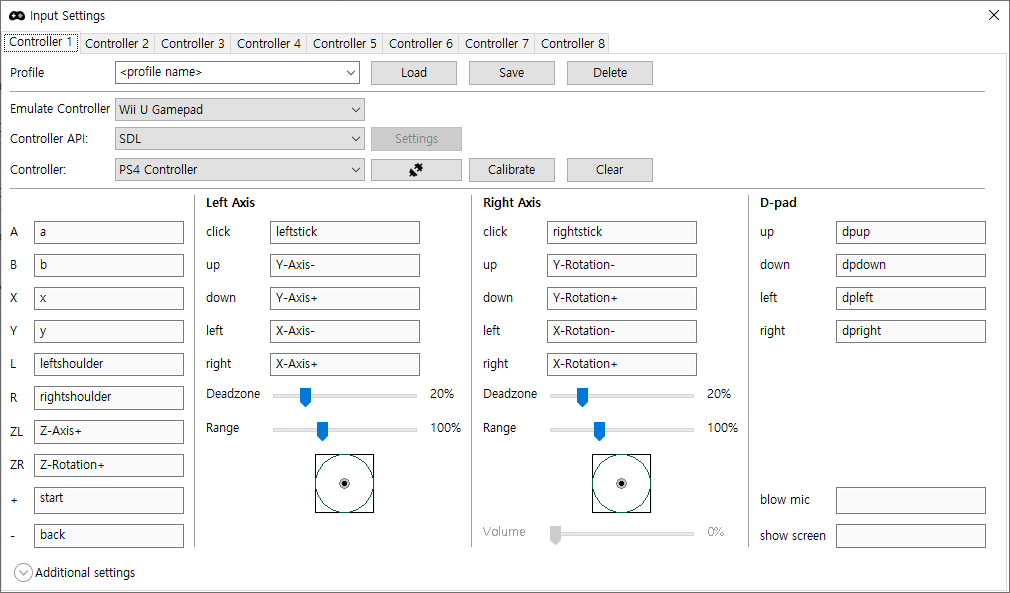
키 맵핑 편하신대로 해주시면 됩니다
듀얼쇼크4( SDL )도 이제 Cemu 자체에서 지원해주기 때문에 Ds4windows를 쓸 필요가 없어요
일일이 맵핑했던 것 같은데 지금은 선택만 하면 자동으로 맵핑되어 있습니다.
# 게임 실행
그래픽팩 세팅을 어떻게 해야할지 잘 모르겠다..!
하면 실행하려는 게임 우클릭해서 '위키 문서'를 클릭해보세요


다른 테스터들의 Cemu 빌드 버전, 컴퓨터 사양, 게임 세팅에 대해 알 수 있습니다.
저는 오랜만에 젤다 야숨을 테스트하였는데 맨 아래 세팅을 참고해서 테스팅했답니다.

# Wii U USB Helper 보다 가볍고 빠른 GUI 등장!!
[ Cemu ] WiiUDownloader 사용법 | Wii U USB Helper 최신판
[ Cemu ] WiiUDownloader 사용법 | Wii U USB Helper 최신판
Wii U USB Helper는 2019년 이후 업데이트가 없을 뿐더러 많이 무겁고 느립니다.그래서 대체 프로그램을 찾다가 발견하였습니다. Xpl0itU/WiiUDownloader at v2.60 GitHub - Xpl0itU/WiiUDownloader: Allows to download encryp
wuru.tistory.com
'cemu | 닌텐도WiiU 에뮬' 카테고리의 다른 글
| [ Cemu ] Wud 파일 변환하는 방법 | Uwizard (9) | 2025.03.25 |
|---|---|
| [ Cemu ] 2.x 버전 이후 쉐이더캐쉬 & 불칸 파이프라인 적용법 (1) | 2025.02.22 |
| [ Cemu ] WiiUDownloader 사용법 | Wii U USB Helper 최신판 (0) | 2025.02.01 |
| [ Cemu ] 령 제로 누네가라스의 무녀 | LightingHack (34) | 2021.07.27 |
| [ Cemu ] Wii U USB Helper 사용법 | 2025년 (2) | 2021.07.27 |



